スマートテレビ向け Opera GX – 安全にインストールする方法
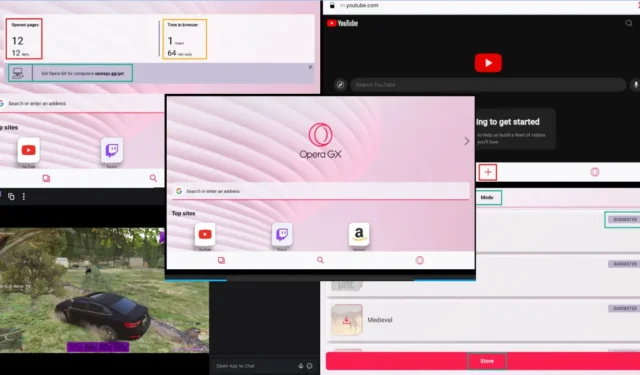
Opera GX をスマート TV で入手できますか、それとも Android TV アプリ ストアで入手できますか? 残念ながら、スマート TV ではネイティブでは利用できませんが、私のガイドに従えばサイドロードしてインストールできます。
この人気のゲーム ブラウザは、リソース使用率の監視、クイック ストリーミング拡張機能、ピクチャー イン ピクチャー ストリーミング モードなどの機能を備えています。
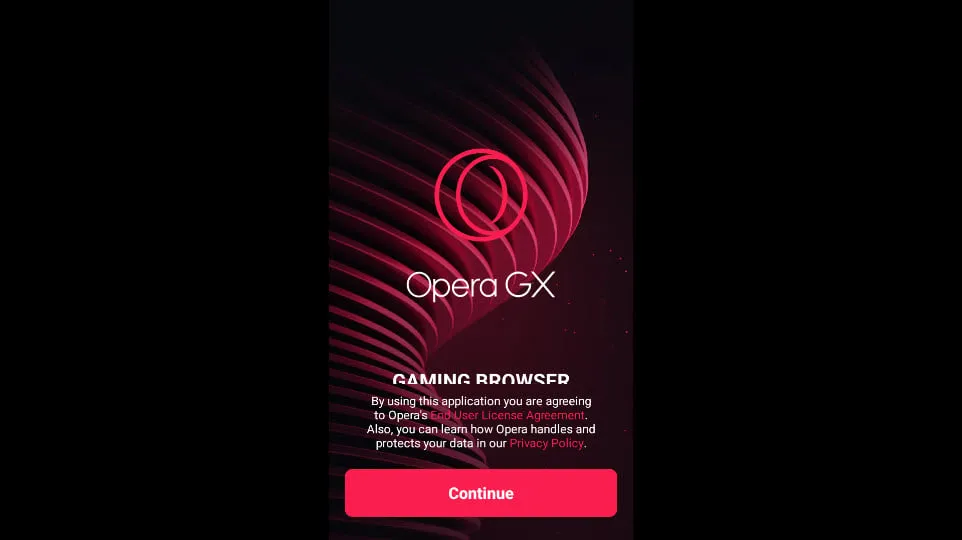
Windows PC、Mac、iOS、Android スマートフォンで簡単に入手できます。しかし、スマートテレビでも使いたい場合はどうすればよいでしょうか?
この直接ガイドを作成するために、私は数日間 Android スマート TV でブラウザをテストしました。それでは、早速始めましょう!
Opera GX はスマートテレビで利用できますか?
Opera GX は、スマート TV ではまだネイティブには利用できません。これは、リビング ルームのスクリーンではなく、電話とコンピューター向けに設計されています。コンピューターのパワー使用量を管理する機能 (テレビではあまり役に立ちません) や、Twitch と Discord 用の特別なバー (通常はコンピューターで使用します) などの便利な機能があります。
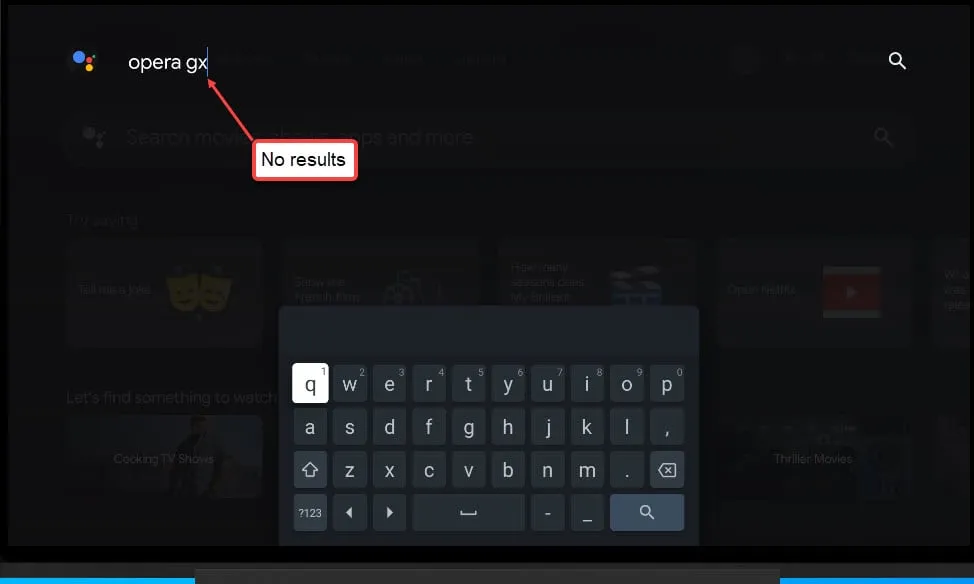
スマート TV 向け Opera GX – UI、UX、パフォーマンス
スマート TV エディションで同じユーザー インターフェイス、エクスペリエンス、機能を期待している場合、ブラウザーは少しがっかりするかもしれません。
Android TV バージョンには、Opera GX サイドバー、GX コントロール、GX クリーナー、Aria、プレーヤーなど、多くの機能が欠けています。デザインもシンプルで、モダンでスタイリッシュな外観に欠けています。
以下の機能を提供します:
- サイトの概要、新しいタブ、設定用の下部メニュー バー。
- デフォルトではGoogle 検索が使用され、カスタマイズするオプションは表示されません。
- コンテンツや URL を音声やQR コードで検索できます。
- Opera GX のスタート画面には、PC バージョンにはない独自のトップ サイトセクションが表示されます。
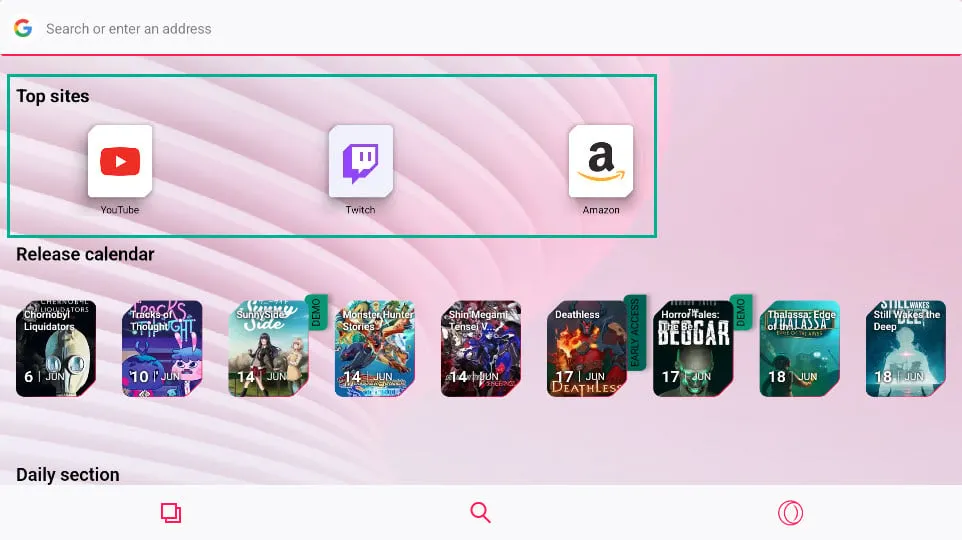
- トップサイトセクションは Opera GX によって自動的に管理されます。自分の好みの Web サイトを含めるように編集することはできません。
- スタート画面の右矢印をクリックすると、使用状況メトリック画面に移動します。ただし、ハードウェア リソースの使用率データは表示されません。
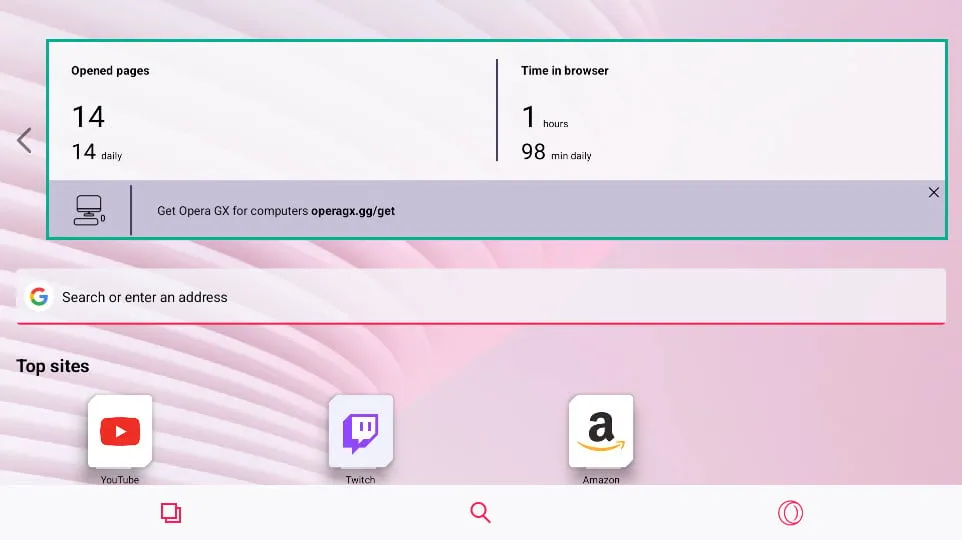
- 下部メニューバーのOpera アイコンから4 つのデフォルト Mod をインストールできます。さらに必要な場合は、Opera GX Mods ストアにアクセスすることもできます。
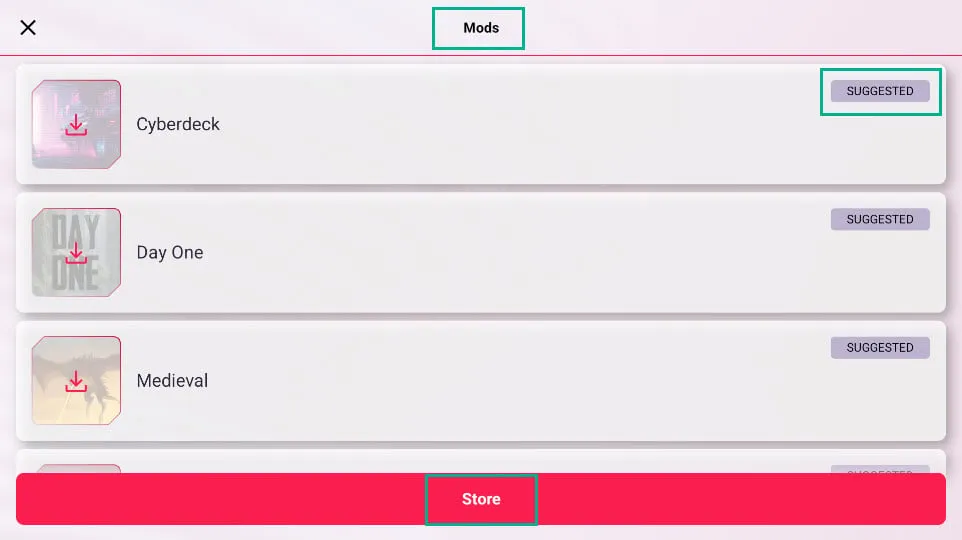
- My Flow機能を使用すると、PC からスマート TV にコンテンツを安全に共有できます。
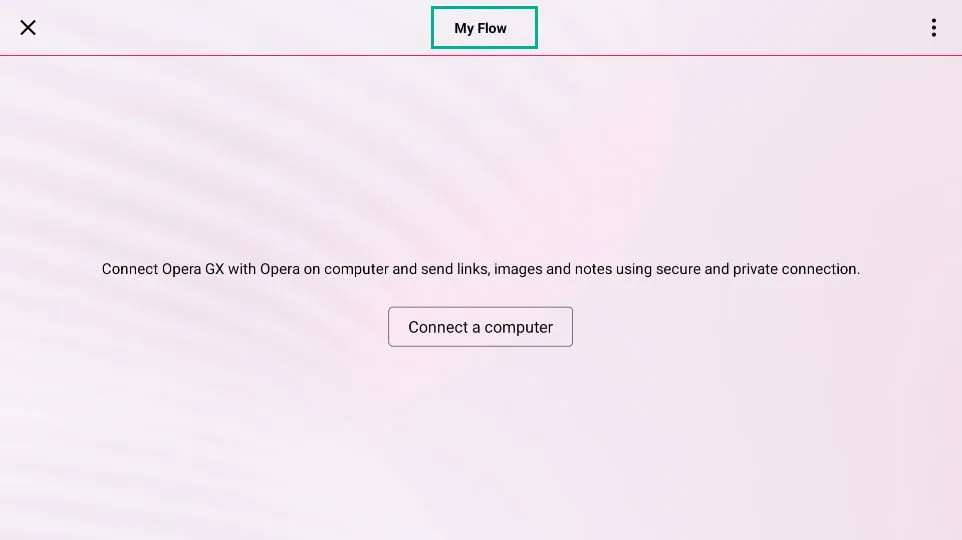
- Opera GX メニューバーのプライベート モードを使用すると、匿名でブラウズできます。
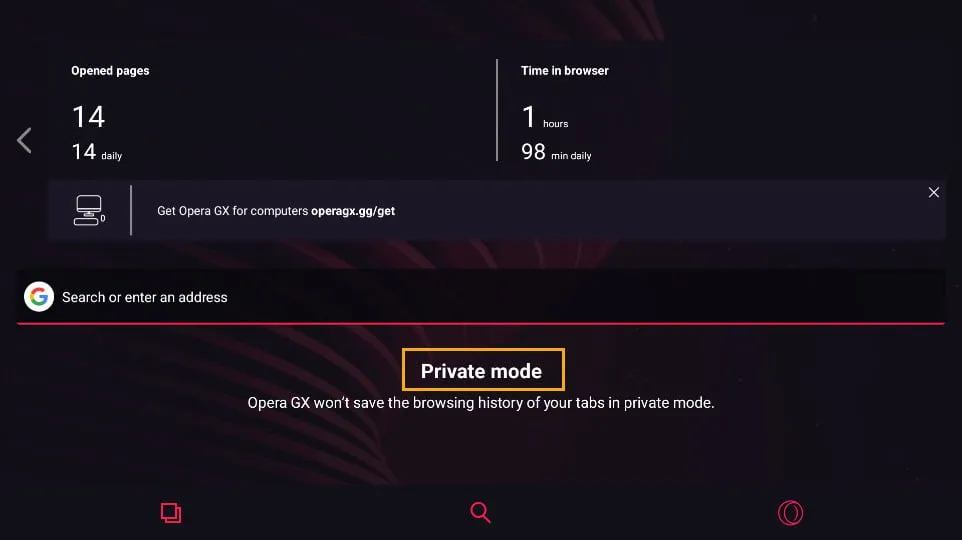
アプリのパフォーマンスに関しては、テレビに組み込まれたハードウェア構成に直接依存します。
最新のAndroid TV 14 OSを搭載したスマートテレビでアプリをテストしました。このデバイスは、最大 4K 解像度のビデオを遅延なくストリーミングできます。
アプリ内で遅延や応答の遅さは感じませんでした。Opera Twitch TV 拡張機能にアクセスし、HD ビデオをシームレスにストリーミングしました。
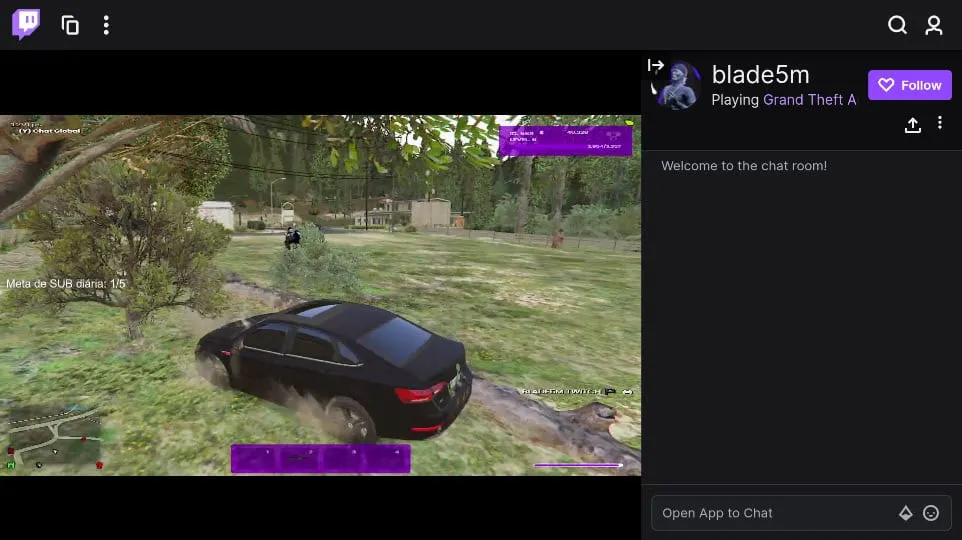
また、 GX.Gamesで提供されているインスタント ゲームの 1 つであるGaryをプレイしましたが、スムーズに動作しました。
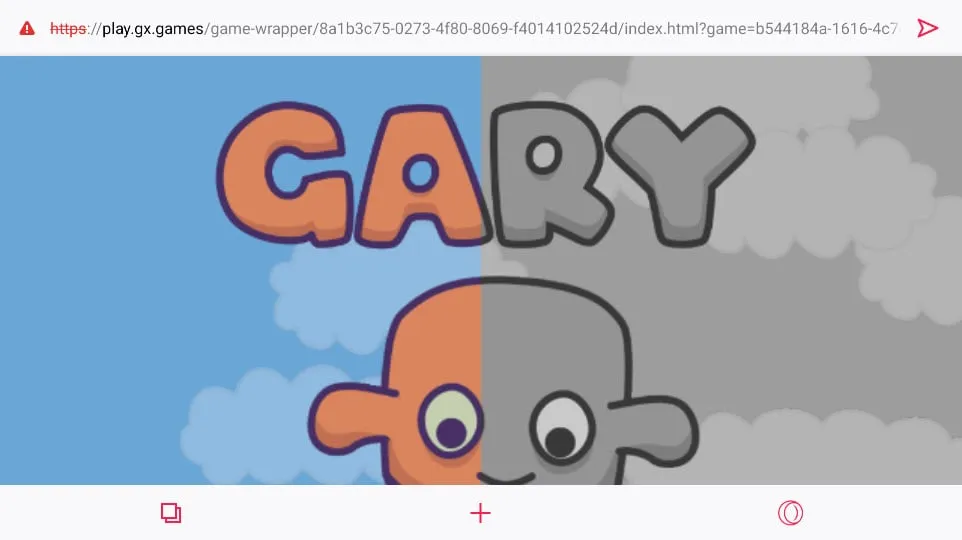
スマートテレビ用のOpera GXを入手して実行する方法
Opera GX はスマート TV や Android TV のアプリ ストアではネイティブに利用できないため、公式 APK ファイルを使用してサイドロードする必要があります。
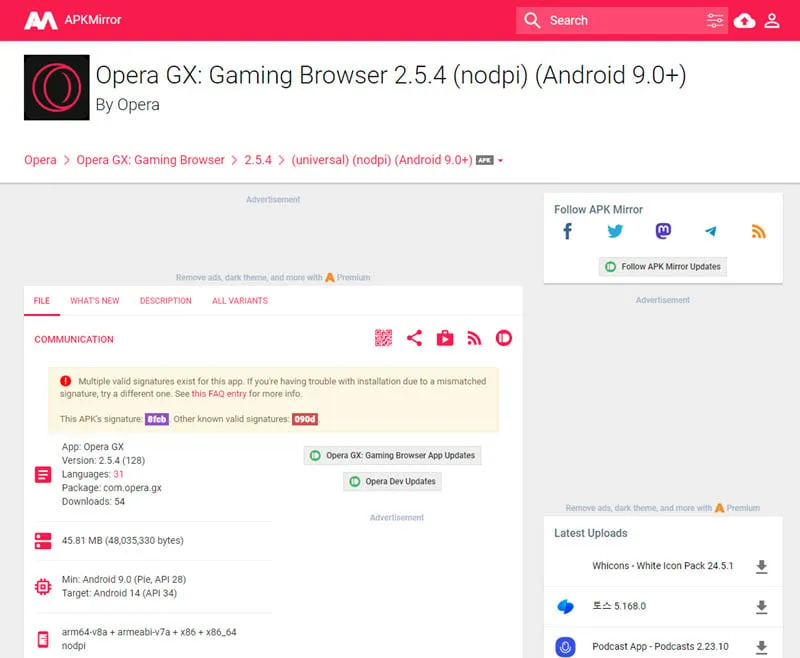
ただし、このプロセスには多少のリスクがあります。信頼できるサーバーから、ウイルスやマルウェアのないアプリの APK ファイルをダウンロードする必要があります。そうしないと、デバイスがマルウェアに感染し、個人データが盗まれる可能性があります。
幸運なことに、私は以下で提案する Opera GX APK ファイルをインストールしてテストしました。デバイスを危険にさらす可能性のある有害なコードは含まれていません。心配せずに次の手順を実行してください。
- Opera GX: Gaming Browserの APK をダウンロードするには、APKMirrorにアクセスしてください。
- スマートテレビ用のこれらのブラウザのいずれかを使用してアクセスできます。
- たとえば、私は Google TV で Downloader Web ブラウザを使用しています。
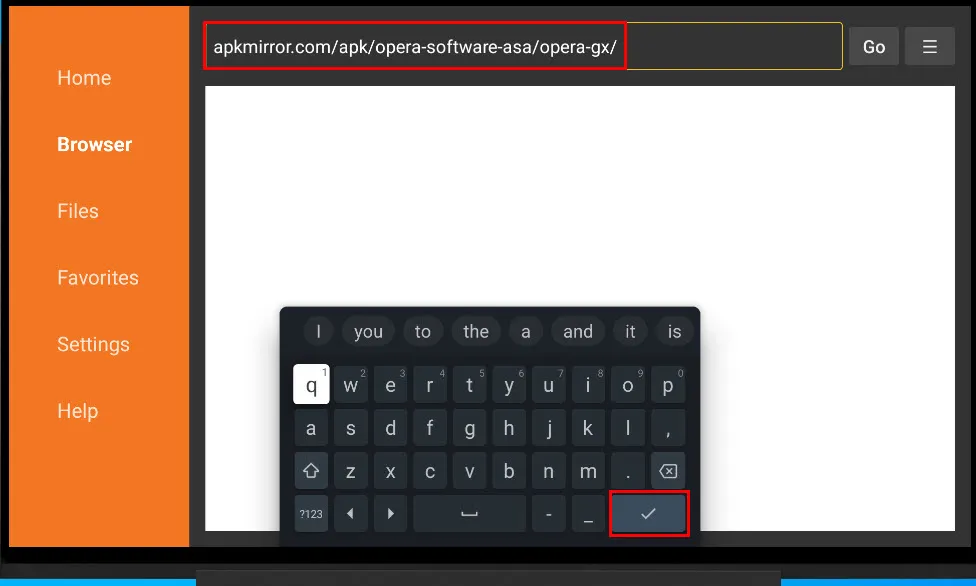
- Opera GXの最新版をダウンロードしてください。
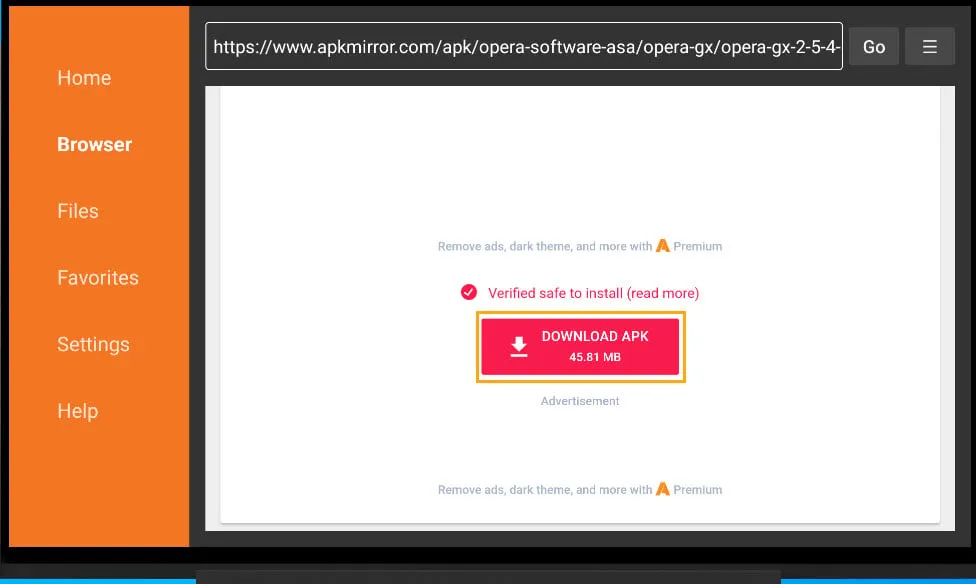
- 他のウェブブラウザでは、スマートテレビの内部ストレージに APK ファイルをダウンロードするだけになる場合があります。
- 逆に、ダウンローダー ブラウザは、APK ファイルが保存されるとすぐにOpera GX のインストール プロンプトを自動的に表示します。
- したがって、別のスマート TV ブラウザーで自動インストール プロンプトが表示されない場合は、内部ストレージの APK ファイルにアクセスします。次に、リモコンのナビゲーション キーを使用してそれを選択し、OKキーを押してアプリを実行します。
- ダウンローダー アプリの自動インストール プロンプトについては、ポップアップで[インストール]を選択し、リモコンの [ OK]ボタンを押します。
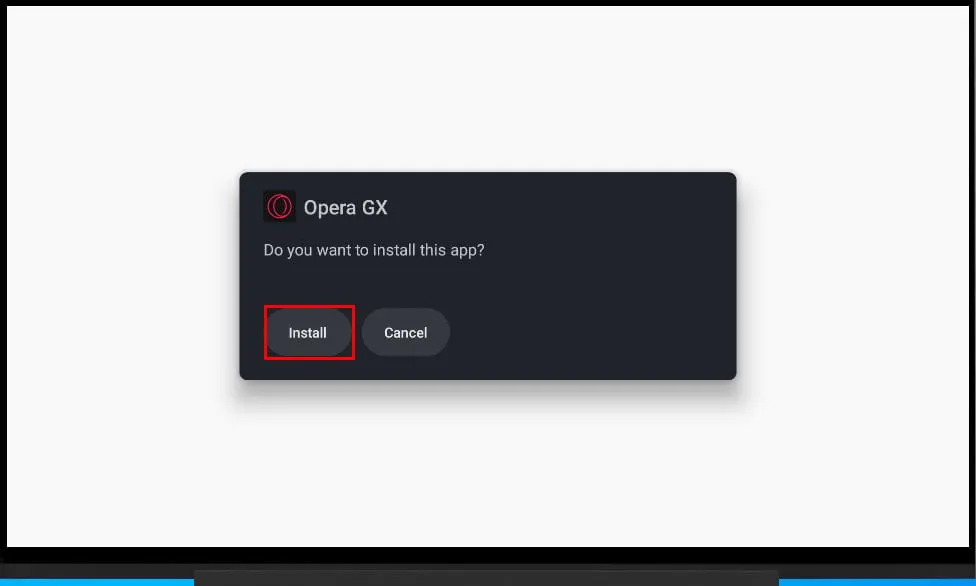
- スマート TV で APK ファイルを初めてサイドロードする場合は、[アプリのインストールに不明なソースを許可する]ダイアログ ボックスが表示されます。ポップアップで利用可能な[許可]、[はい]、または[OK]をクリックします。
- アプリがインストールされると、次の画面が表示されます。[開く]ボタンを選択して[OK]を押します。
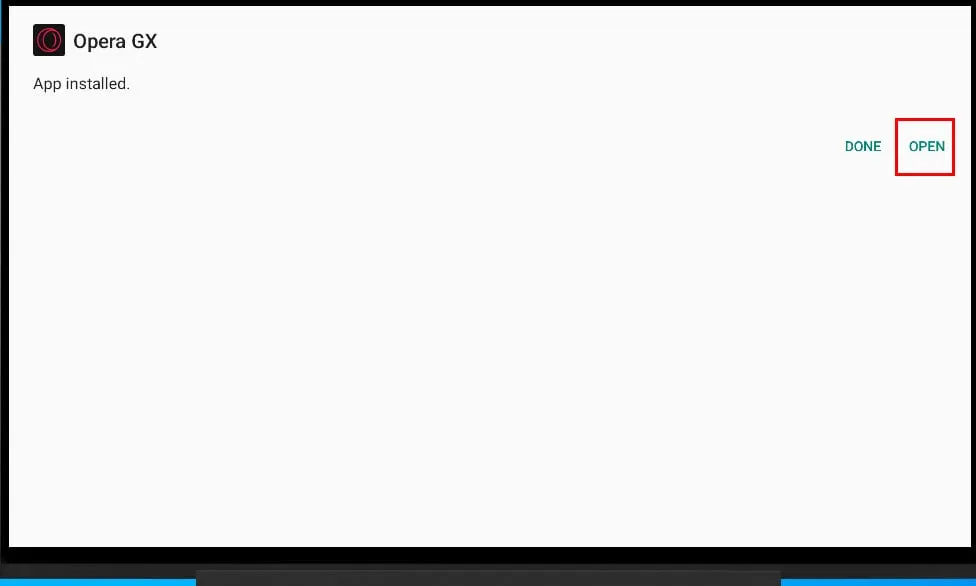
- 「続行」ボタンをクリックします。
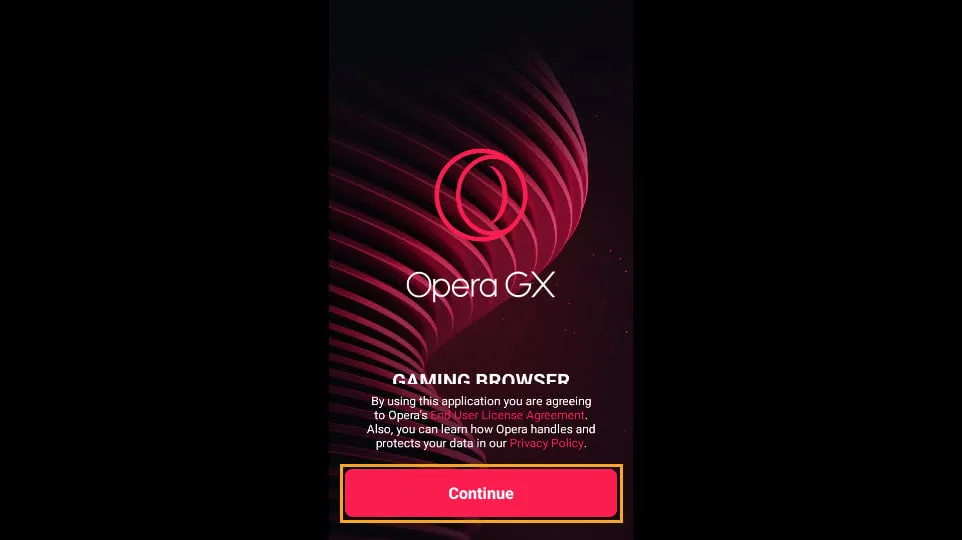
- これで、スマート TV 用の
Opera GX の初期設定が表示されます。以下の手順に従ってください。- 広告ブロック:邪魔されたくない場合は有効にします。
- 暗号通貨マイニング保護:この機能を有効にすると、サードパーティの Web サイトがスマート TV のハードウェアを使用して暗号通貨トークンをマイニングすることを防ぐことができます。
- テーマ:ライト、自動、ダークの 3 つのオプションから選択します。カルーセルに表示される多数のユーザー インターフェイス スタイルから選択することもできます。
- ナビゲーション:標準オプションと高速アクション ボタン オプションから選択します。
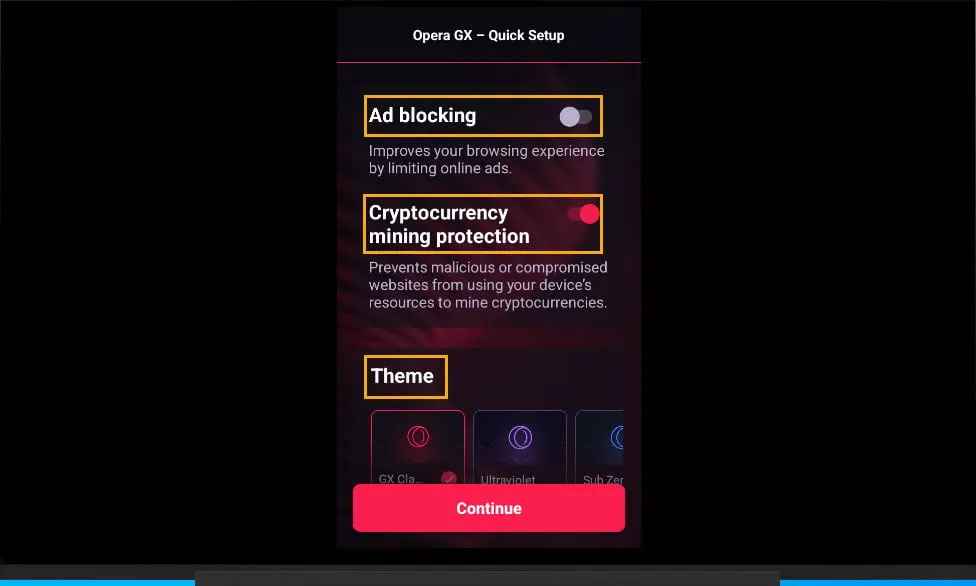
- ユーザー インターフェイスのカスタマイズが完了したら、[続行] をクリックします。
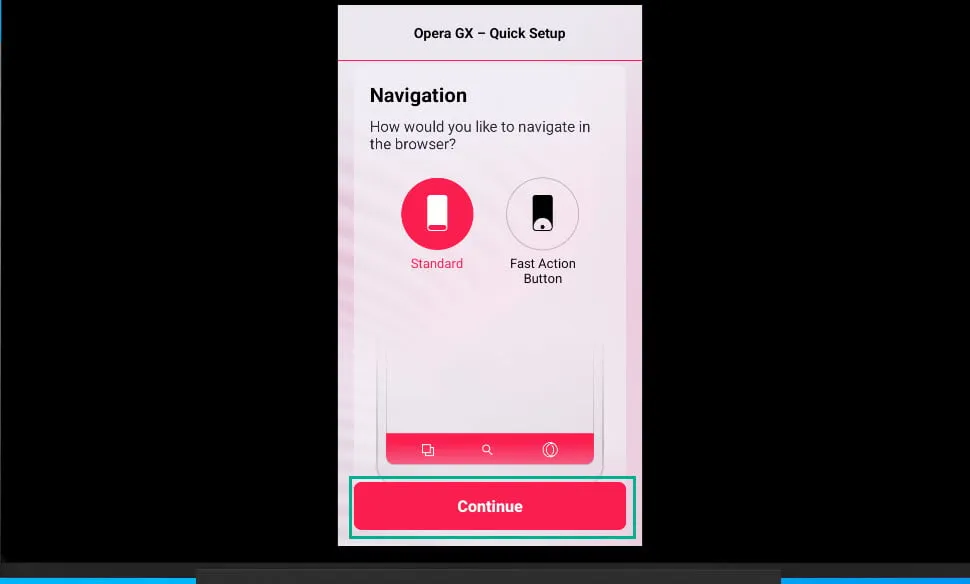
- インストーラーにより、Opera GX スマート TV ブラウザのスタート ページが表示されます。
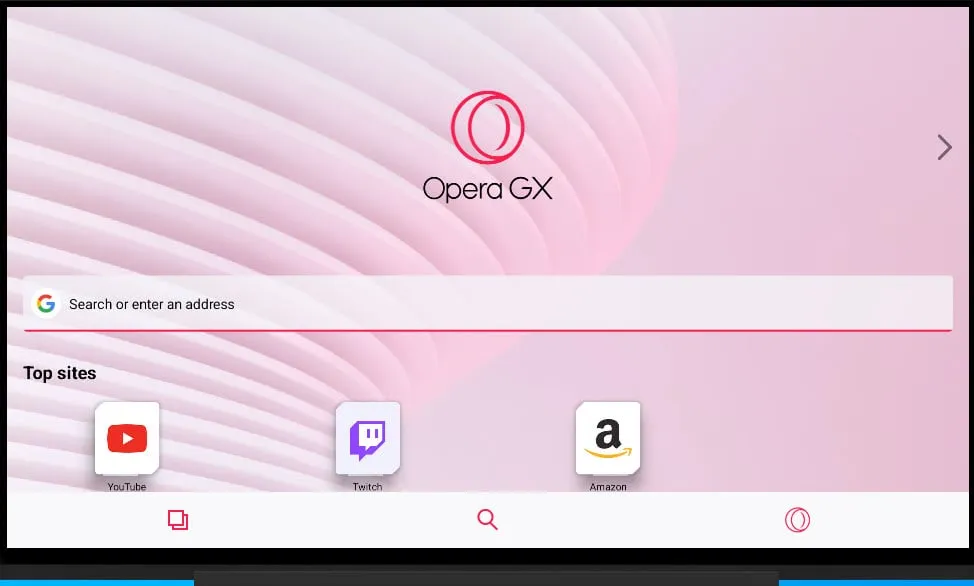
スマートテレビでOpera GXをブラウジングする
- [検索…]フィールドをクリックすると、マイクとQR コードスキャン オプションを備えたオンスクリーン キーボードが開きます。
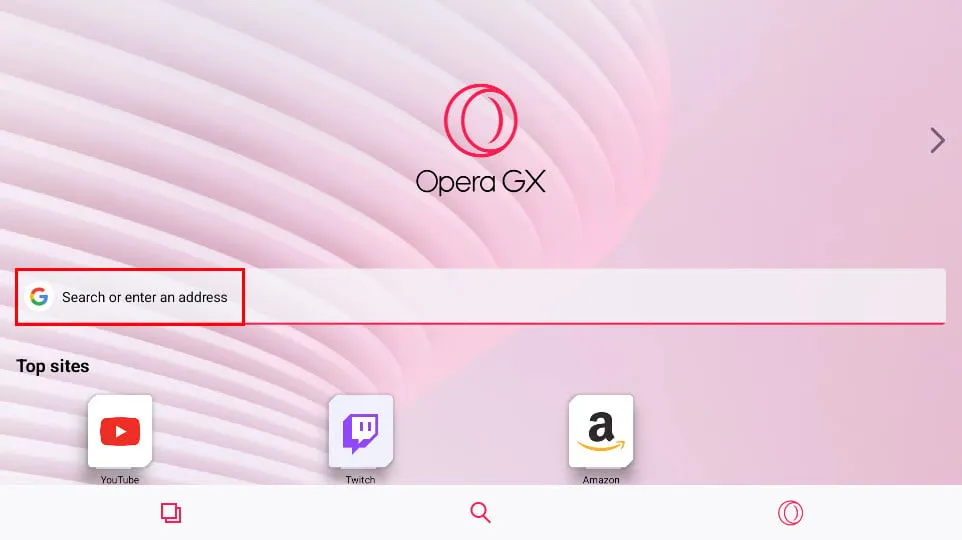
- 音声対応リモコンを使用している場合は、マイクアイコンを選択して「OK 」を押します。
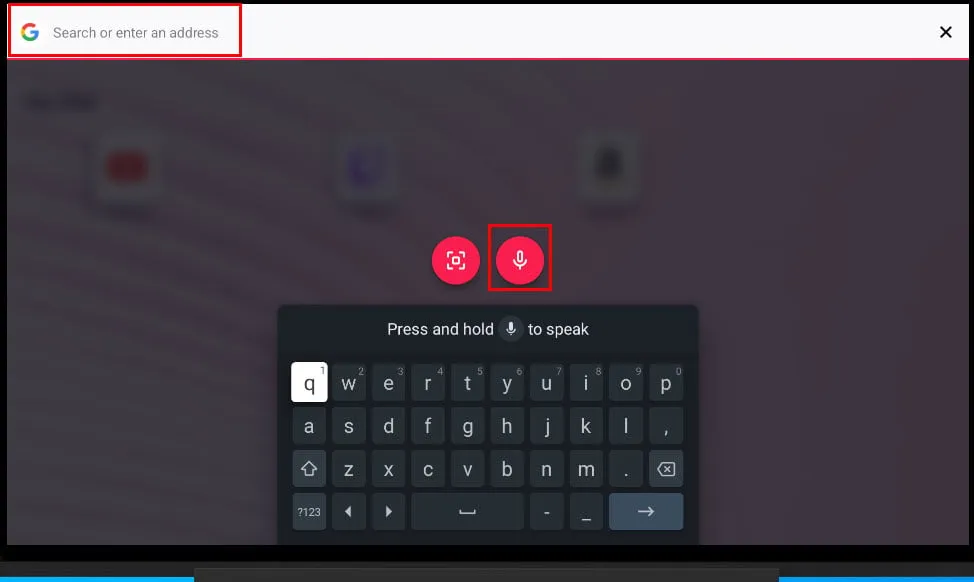
- これで、アクセスしたいウェブサイト、URL、またはIP アドレスを音声で伝えることができます。
- 検索フィールドに表示されます。
- リモコンの「OK」を押して対象の Web サイトにアクセスします。
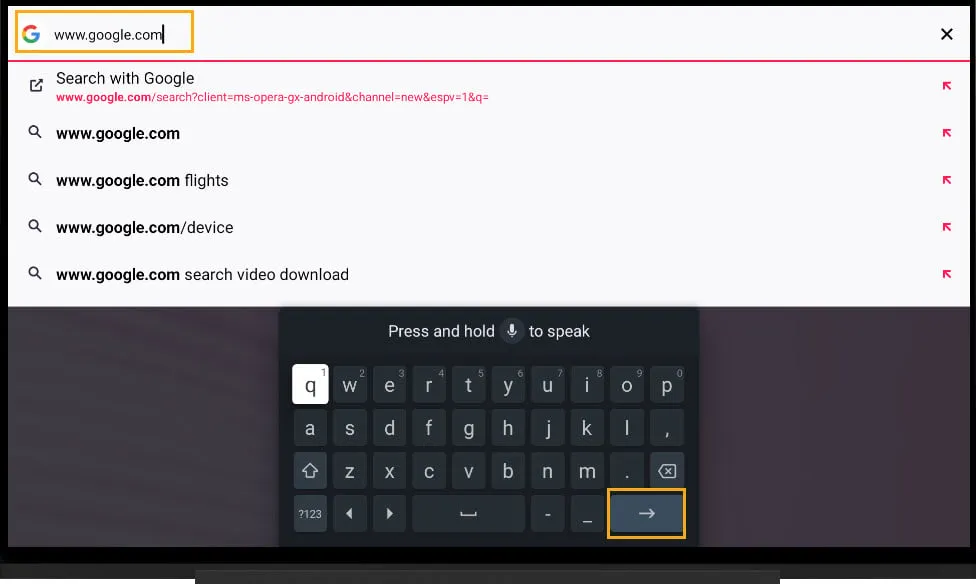
- 別の Web サイトを開くには、Opera GX スマート TV エディションの下部メニューバーにあるプラスアイコン (+)を選択して[OK]を押します。
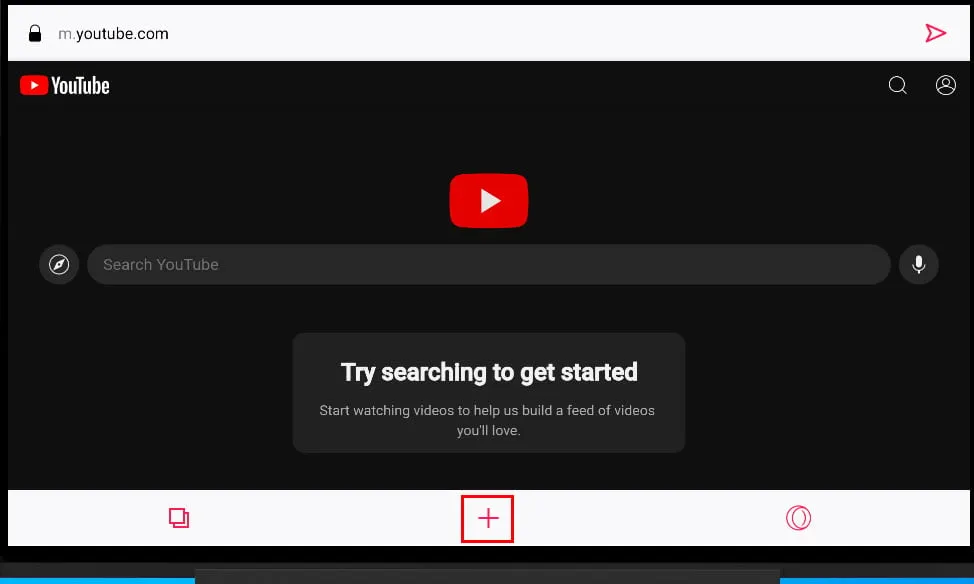
- Opera GX はスタート画面に戻り、アドレス バーとオンスクリーン キーボードに再度アクセスできるようになります。
- すでに開いた Web サイトの 1 つに戻りたいとします。
- 開いているすべてのページにアクセスするには、サイトスイッチャーまたはサイト概要ボタンを選択して[OK]を押します。これは 2 つの四角形が重なったような形で、下部のメニューバーの左側にあります。
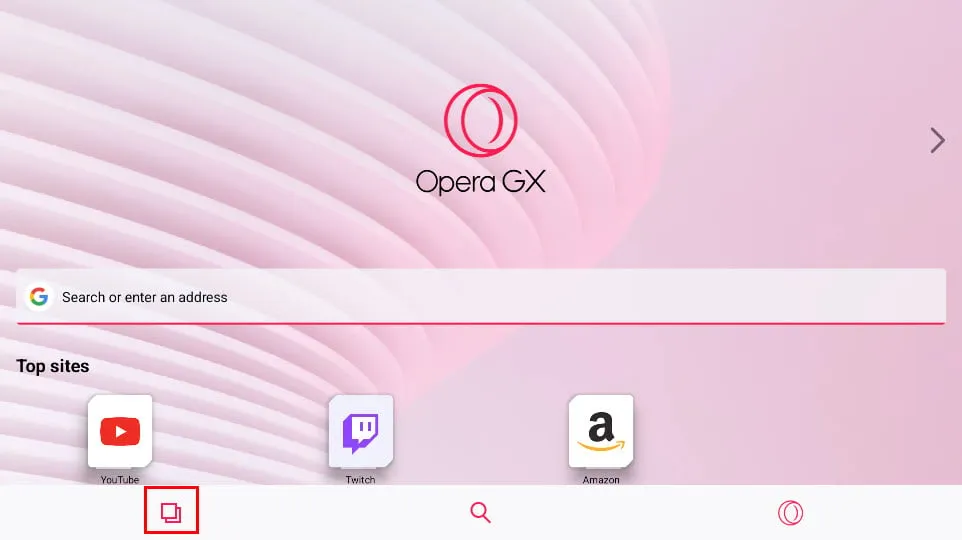
- 開いている Web サイトの垂直カルーセルが開きます。
- このカルーセルを参照するには、リモコンのナビゲーション キーを使用します。
- 再度開きたいウェブサイトが見つかったら、それを選択して「OK」を押します。
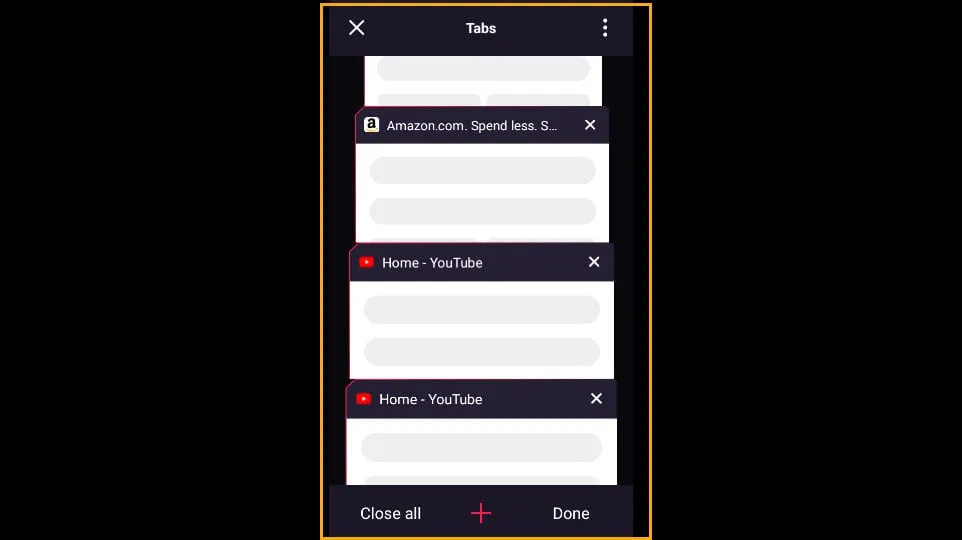
- パワー ユーザー オプションにアクセスするには、下部のメニューバーにあるOpera アイコンをクリックします。
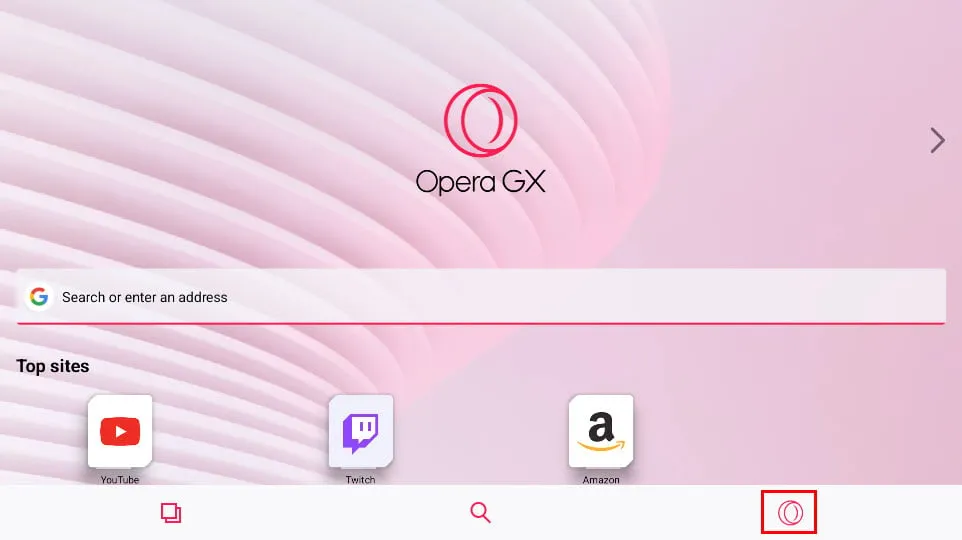
- 下部から
コンテキスト メニューがポップアップ表示され、次のオプションが表示されます。- プライベートモード
- 私の流れ
- ダウンロード
- 歴史
- モッズ
- 設定。
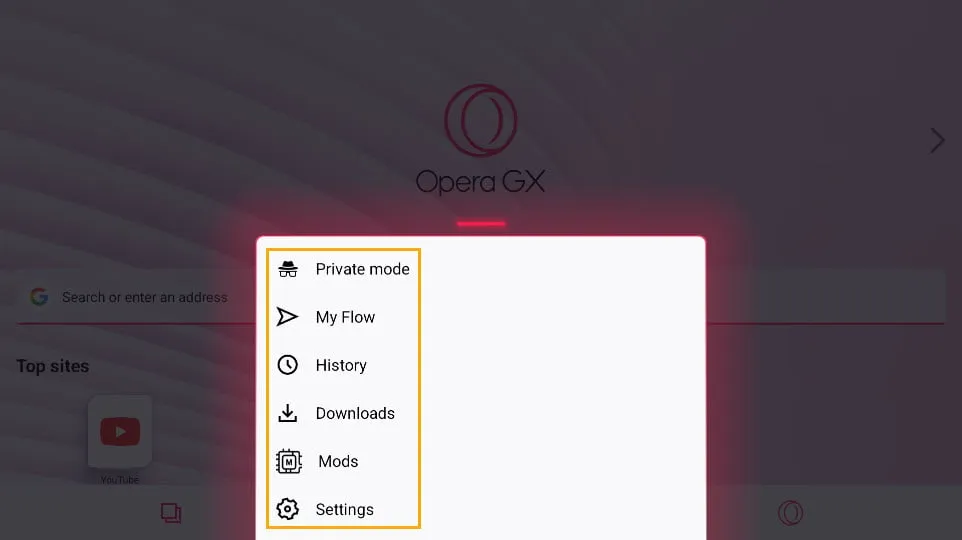
Opera GX for Smart TV でリソース使用量を表示する
スマート TV 版では、 CPU リミッター、RAM リミッター、ネットワーク リミッター、Hot Tabs Killerなどの数値を表示できません。機能はありますが、動作しません。
ただし、Web ブラウザの毎日の使用状況を確認することはできます。
Opera GX ディスプレイの右端の中央にある右矢印をクリックします。
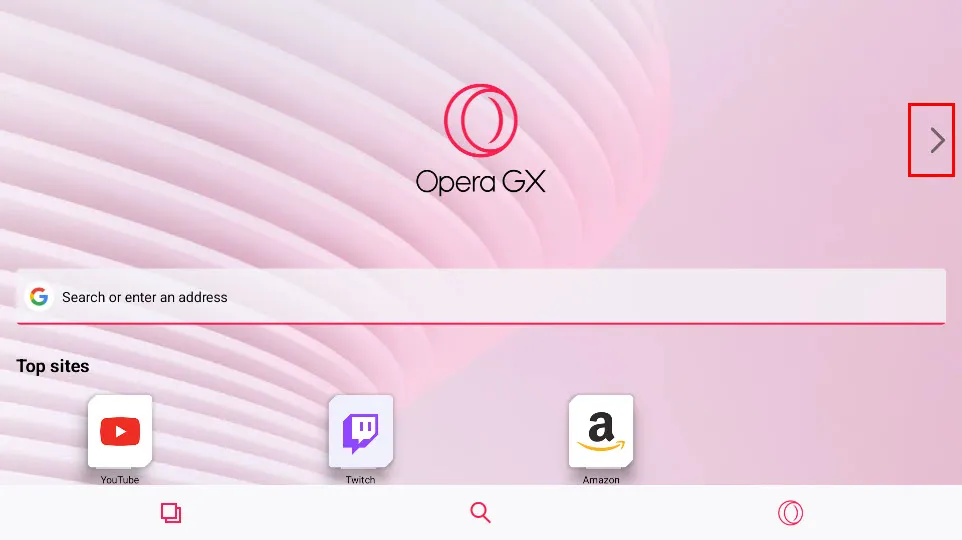
Opera GX コントロール インターフェイスが開き、次の詳細が表示されます。
- 開いたページ
- ブラウザ内の時間
- ハードウェア リソースパネルが機能しません。
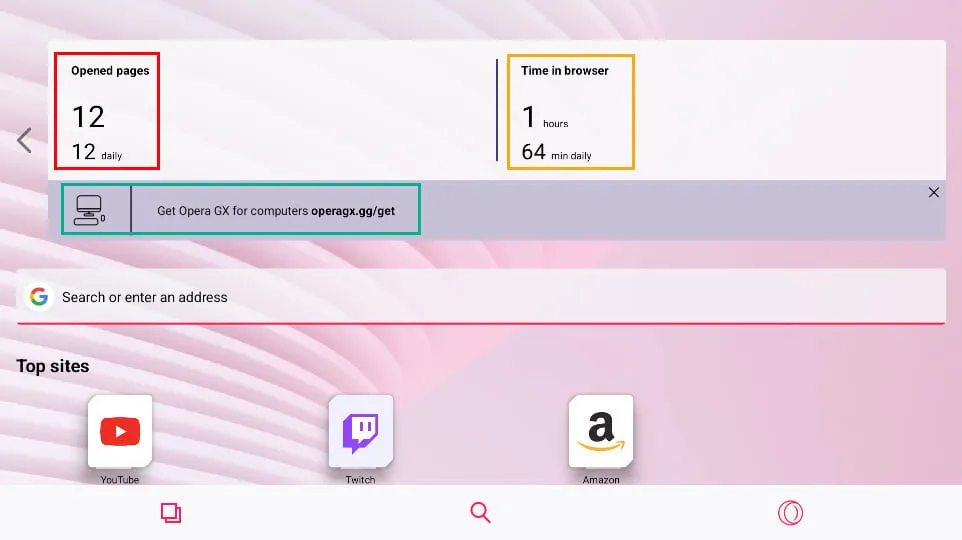
まとめ
Opera はスマート TV 向けの Opera GX をまだ正式にリリースしていません。ただし、上記の方法を使用して、Android ベースのスマート TV 向けにサードパーティ ソースから入手することができます。
この記事がお役に立った場合、またはご提案を共有したい場合は、お気軽に下記にコメントしてください。


コメントを残す